NaiveSystems™ Analyze
规则设置工具功能指南
NaiveSystems™ Analyze 规则设置工具,简单来说,是可以让用户快速、便捷且精准地获得规则配置文件的可视化工具。
我们为什么需要它?
由于规则复杂多样,例如某些规则会从属于某个特定类别、某些规则有自己的选项和参数,所以用户在考虑不同用途、类别、标准以及不同编程语言下的规则时,会难以确保自己所有需要的规则均有着正确的配置。
因此,一个规则设置工具变得十分重要,用户使用这个工具能够获得合法,且可满足各种特定需求的规则配置文件,它既能节省用户筛选规则的时间,也能将规则设置的过程可视化,做到make rules “visible”、make rules “clear”。 我们支持针对不同的用户场景进行配置,可选择:
- 自行上传现有的规则设置文件进行修改;
或
- 直接开始。
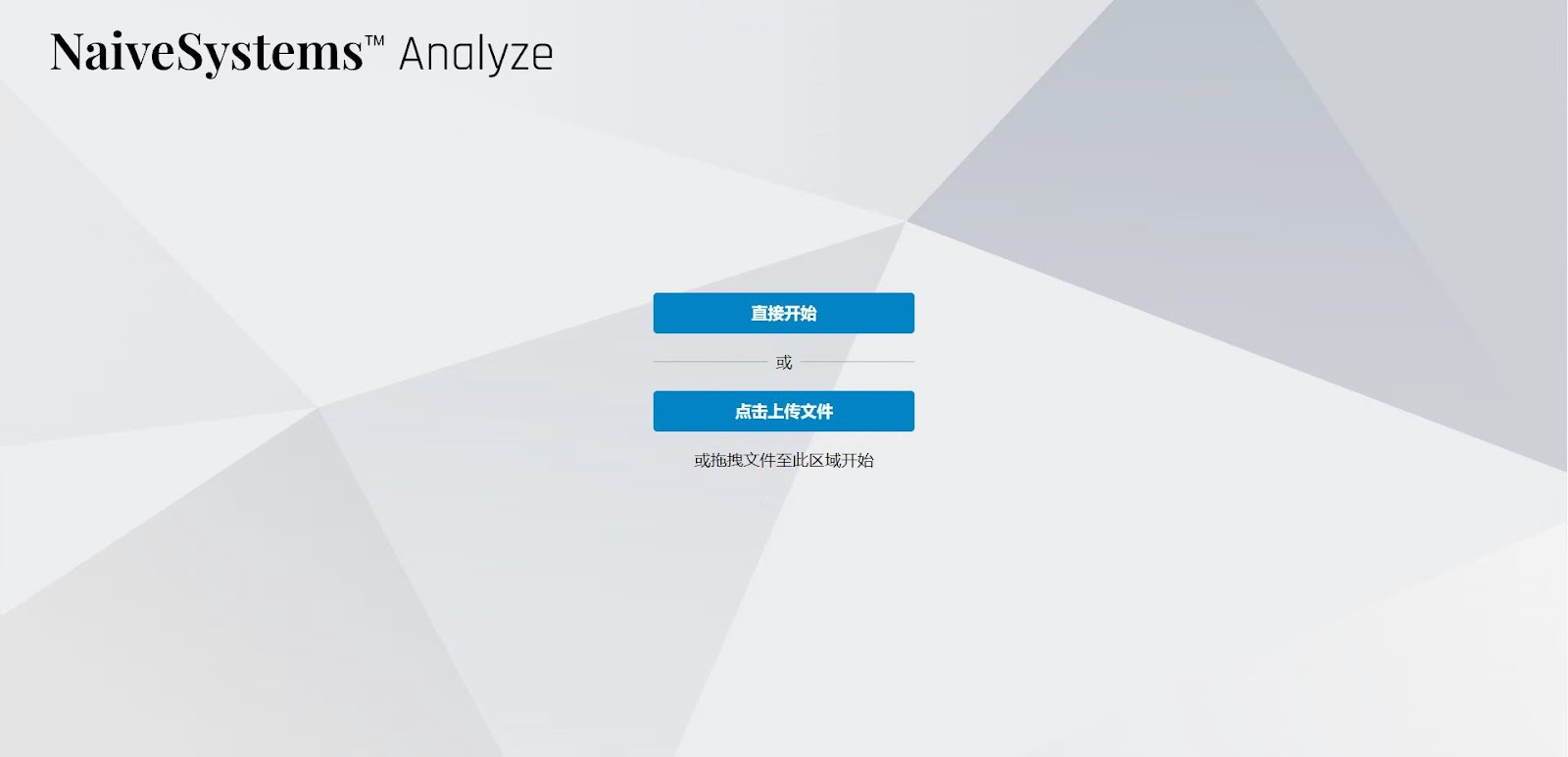
添加到检查项
目前可以在我们的规则设置工具中设置 MISRA C:2012 中的规则,未来也将持续引入更多不同的规则集,用户能够自行选择需要添加至检查项的规则,可批量选取,也可进行多选操作。

1.按类别选择
规则设置工具可对规则进行“强制”、“要求”和“建议”的分类,用户可以选取自己需要的分类。

Tips:当用户没有选择“强制”类别的规则时,系统会跳出红字提示用户,因为仅选择“要求”和“建议”可能会导致代码不合规。(只选择“要求”、只选择“建议”、以及选择“要求”与“建议”,以上三种类型均会产生提示。)
2.可判定性
目前,对于MISRA的某些规则,始终能够正确判断某个程序是否合规的自动化方法被证明是不存在的。基于这种差异,MISRA C:2012 将规则分为了“可判定”与“不可判定”,而在我们的规则设置工具中,也严格遵循了这一标准。
批量设定
在批量设定中,可以对上一级所选的规则进行C语言标准版本、某些规则是否区分大小写、最大循环次数以及外部标识符有效字符长度等等设定。同时,若用户更改任何规则的某个选项的值,该操作将自动应用于具有相同选项的所有选定规则。用户也可以进行多个单选操作。

预览
完成以上两步操作后,用户可在预览中浏览全局规则,对自己设置好的规则进行检查与补充。

Tips:若是误选了下一步,仍可通过点击上一步,或者左上角的面包屑导航返回至上一级。
完成设定
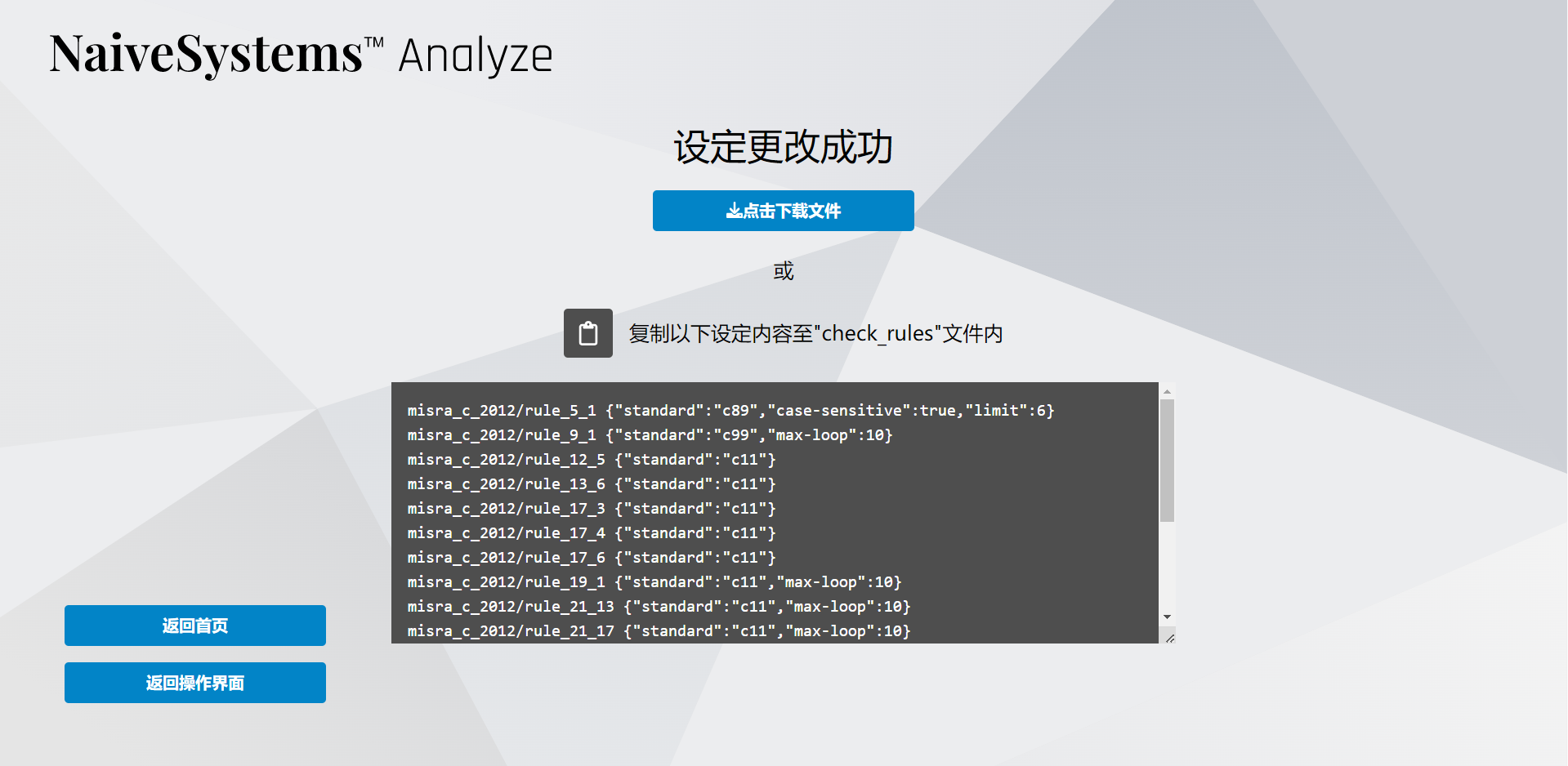
在设定更改成功后,可以:
- “点击下载文件”按键,可直接生成一个“check_rules”文件;
或
- 点击复制图标,规则设置工具将以文本形式呈现的检查规则复制到剪贴板,用户可以对复制到剪贴板的内容粘贴至指定命名的“check_rules”文件中。
保存的“check_rules”文件,之后可作为 NaiveSystems™ Analyze 的输入。
如果用户需要修改“check_rules”文件,可以重新上传至规则设置工具,并进行调整。